Как убрать белую полоску при печати фото 10 на 15 на принтерах epson
Совсем недавно многие пользователи различной оргтехники столкнулись с проблемой появления широкой белой полосы по центру листа при печати. Полоса может быть как горизонтальной, так и вертикальной. К тому же, порой наблюдается смещение области печати ближе к левому или правому краю листа. При этом принтер может хорошо печатать текст, а дефект проявится лишь при печати фотографий или изображений. Бывают случаи, когда один и тот же принтер с одного ПК печатает нормально, а со второго выдает посредине белую полосу. Также эта проблема может возникать при печати с разных приложений. Например, через стандартную программу для печати создается отпечаток отличного качества, а при печати через приложения MS Office – полосит.
Немаловажным фактом является то, что появляется широкая белая полоса при печати не только на струйной оргтехнике, но и на лазерной. К тому же данный дефект наблюдается при использовании оргтехники различных производителей. Он затрагивает принтеры и МФУ Kyocera, Canon, Epson, Ricoh, HP и прочих брендов. Проведенная диагностика печатающего устройства не выявляет каких-либо отклонений (тест дюз отличный, калибровка в пределах нормы, картриджи новые, другие расходники не нуждаются в обслуживании и т.д.). В этой статье мы расскажем Вам, почему принтер печатает широкую полосу посредине листа, а также объясним, как решить данную проблему.

Почему посредине появляется белая полоса при печати на принтере
Проблема появления полос при печати на принтере далеко не новая. Однако в данном случае все известные способы ее устранения не приводят к требуемому результату. Кроме того, этот дефект может проявиться даже у нового печатающего устройства, которое было недавно куплено и введено в эксплуатацию.
После долгих поисков и тщательного изучения комментариев потребителей было определено, что принтер печатает белую широкую полосу в основном через компьютер под управлением Windows 10. Чтобы выяснить, так ли это на самом деле, пользователям было предложено переустановить операционную систему ПК и драйвер печатающего устройства. Однако результат оказался положительным лишь в нескольких случаях. Но это дало наводку на следующий этап поиска проблемы.
Ссылаясь на вышеуказанные данные, многие пришли к выводу, что принтер печатает широкую белую полосу из-за конфликта драйвера устройства и установленных последних обновлений MS Windows 10. Эту теорию также подтверждают многие пользователи оргтехники, которые заметили возникновение проблемы сразу же после обновления ОС. В свою очередь, компания Microsoft официально заявила лишь об ошибке BSOD при печати. Насчет появления горизонтальной или вертикальной широкой белой полосы при печати из-за обновления Виндовс 10 официальных заявлений от разработчика ОС не было.
Обратите внимание: Подобные проблемы также наблюдаются и на старшей версии ОС Windows 8.1. Девятого марта для нее также были выпущены ежемесячные накопительные пакеты KB5000848 и KB5000853, которые сломали печать через компьютер. Исправляется откатом операционной системы до предыдущей версии или установкой обновления KB5001640 от 22.03.2021 года.
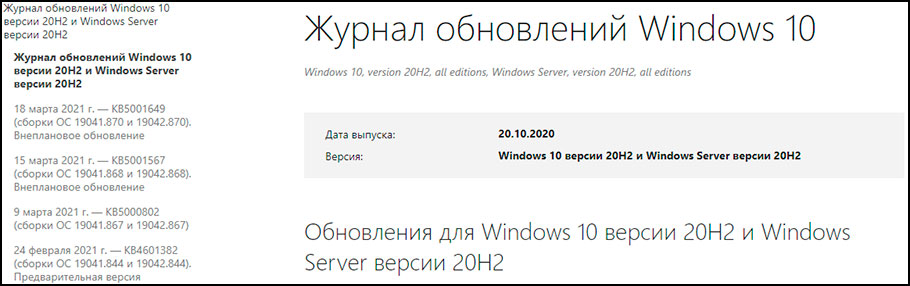
Как устранить проблему возникновения широкой белой полосы при печати
Пользователям было предложено не просто переустановить ОС компьютера, а откатить ее до более старой версии или сразу установить Виндовс 10 без последних двух обновлений. Чтобы удалить обновление Виндовс 10, нужно нажать кнопку «Пуск», открыть «Параметры» (иконка шестеренки), перейти в «Обновление и безопасность», нажать на «Просмотр журнала обновлений», зайти в меню «Удалить обновления», найти и удалить обновление от 09.03.2021 года (или от 15.03.2021 года). Обновления Windows 10, подлежащие удалению (в зависимости от версии ОС):
- От 09 марта – KB5000802, KB5000808, KB5000822 и KB5000809;
- От 15 марта – KB5001567, KB5001566, KB5001568 и KB5001565.
Кроме того, удалить обновление Windows можно через выполнение команды wusa /uninstall /kb:xxxxxxx, где xxxxxxx – это номер обновления (например 5000822). Также стоит отметить, что можно обновить систему до самой последней версии от 15 марта. Но в некоторых случаях этот способ не позволяет устранить проблему появления широкой полосы по центру листа при печати.
Дополнение: Внеплановое обновление Windows 10 от 18 марта исправляет проблемы, возникающие при печати, из-за обновления ОС от 09.03.2021 года.
SX430 оставляет белую полосу на фото 10х15
МФУ Epson sx430w оставляет белую полосу на фото с короткого края 4-5мм бумага ровно 10 на 15 ни больше ни меньше.
При печати из любой программы, даже печатал с пользовательскими настройками 10 на 14,5 (14,6 14,7 14,8 14,9 15 15,1 15,2 ) эффекта никакого.
Обновлял драйверы с оф. сайта Эпсон. Причем, если напрямую с картридера таже песня, компьютер при этом выключен. С А4 проблем нет.
Брак или особенность?
Принтер нулевый на оригинале.
Sponsor Зайди в настройки печати, перейди на вкладку макет и там где пункт без полей выставь увеличение на MAX. Может поможет
Вот в этом то и проблема вся кроется.
Нужна не ровно 10х15, а 100х152 мм. тогда не будет полосы.
Это у всех эпсонов новых так и SX,TX,PX, кроме Т/Р 50 и ТХ/РХ 650/660.
Sponsor, читаем форум, разбираемся что и к чему
Позвонил в эпсон.
Сказали многие пробуют стикеры клеить вроде помогает, и это официальная тех поддержка . Ну и писали бы в характеристиках печать без полей только на нашей бумаге.
Интересно есть ли альтернативные производитель бумаги 4х6 дюймов?
А что мешает купить бумагу 4"х6"?
Например фотохром такую выпускает
А у меня вот такая не очень обсосаная проблема на Canon 3600 при печати 10х15 тоже оставляет полосу белую сзади. Что самое интересное все зависит от толщины пачки загруженой бумаги.
25 листов ставлю и печатает отлично, меньше-больше полоса присутствует
Canon 4940+СНПЧ, Epson R295+СНПЧ, Epson 1410(сублимат)+ПЗК, Epson R1800+СНПЧ, Сanon 7240+СНПЧ - 4шт, Epson L800 - 3штdoodie эту имели в виду?
А у нее имено 4х6 дюймов или ровно 100мм на 150мм ?
В ОФ есть подобная тема но там я не могу писать. не устраивает тем, что не удобно
А что мешает нарастить датчик наличия бумаги и можно печатать на бумаге любого размера? Добрым словом и револьвером можно добиться гораздо больше чем просто добрым словом. А что мешает нарастить датчик наличия бумаги и можно печатать на бумаге любого размера?
Наверно, потому что больше гуманитарий, чем технарь. Сейчас погуглил и нашел вот любимый многими lomodn (1103131) формата 4"х6" пишут 102х152, в общем эпсон в формате не одинок, осталось только проверить будет ли печатать нормально.
Кстати в эпсоне сказали, что принтер видит что бумага короче и прекращает печатать чтобы лишние чернила не выливались, не знаю на сколько правдоподобно и будет ли он выливать при манипуляциях с датчиком. Наверно более оптимально просто перейти на формат 4" х 6", лишних 2мм наверно и не критично.
Забавно, промерял сейчас свой ломонд глянец 230 и бёрстен суперглянец 240. 100х149. Наверно мне повезло что у меня кенон. Сейчас погуглил и нашел вот любимый многими lomodn (1103131) формата 4"х6" пишут 102х152,Во первых как раз таки Lomond не выпускает бумагу такого формата.
Кстати в эпсоне сказали, что принтер видит что бумага короче и прекращает печатать чтобы лишние чернила не выливались, не знаю на сколько правдоподобноВсё так и есть, абсолютно верно.
и будет ли он выливать при манипуляциях с датчиком.Нет, если датчик нарастить, то всё будет в порядке, принтер не будет ничего никуда лить и будет допечатывать фотку 10*15 на бумаге любого производителя.
Наверно более оптимально просто перейти на формат 4" х 6", лишних 2мм наверно и не критично.
Если у вас нет возможности побороть данную проблему технически, то это как бы единственный способ для вас печатать без полосы. Добрым словом и револьвером можно добиться гораздо больше чем просто добрым словом. я заметил, в серии принтеров PX720 и PX820 есть выбор бумаги 100x148 все печатается отлично без 4мм пустых полос.
выбираю 10x15 есть полоса, ставлю 100x148 усе гуд
Это хорошо когда принтер поддерживает размер меньше заявленного формата мм.на 2-3, а вот когда длинны не хватает это уже хуже. Добрым словом и револьвером можно добиться гораздо больше чем просто добрым словом. Во первых как раз таки Lomond не выпускает бумагу такого формата.
Это Вы пошутили?
Я кстати печатаю только на таком Ломонде А3, А4, 10х15 (беру по 500 листов). Добрым словом и револьвером можно добиться гораздо больше чем просто добрым словом.
Искал сегодня lomond 4х6" где-то есть, но далеко а жаба задушила из-за одной пачки доставку заказывать, а где-то говорят, что lomond снял с производства такой формат.
Но главное, что в итоге для себя проблему решил и теперь печатает 10Х15 без полей, протестировал на разных бумагах.
Просто настроил пользовательский профиль ровно 100х150. Печатает из любой программы без косяков даже в epson easy photo print.
Просто раньше начитавшись ставил либо меньше 150 либо больше пытаясь обмануть датчик, а вот ровно 150 не ставил. Соответственно датчику как скажешь так он и замерит, если бум ага меньше или больше указанной велчины, датчик это видит и не допечатывает. Выходит просто уроды из эпсон настроили 10Х15 как 4х6" т.е. 102Х152 а прописать в драйвер формат 100Х150 как еще один формат по умолчанию не хотят , поэтому нужно его добавить к настройкам печати как пользовательский, и поставить галочку без полей. А при печати выбирать тот формат какого размера бумага.
Кавказец
Я еще подумал люди которые нарастили датчик на 2мм как у них теперь формат 4х6" печатать будет, не будет ли теперь на нем оставлять полосу или сливать лишние чернила?

Компания Epson уже давно занимается активной разработкой принтеров. Устройства от этого производителя находятся в использовании у многих юзеров. Как и все печатающее оборудование, такие девайсы тоже подвержены возникновению различных проблем, в частности они связаны с появлением дефектов при печати. В рамках этой статьи мы бы хотели рассказать о причинах появления полос на готовых листах и вариантах решения этой неисправности, взяв за пример модель от упомянутой компании.
Решаем проблемы с печатью полосами на принтере Epson
Рассматриваемая неприятность чаще всего появляется из-за поломок печатающих элементов или проблем с краской. Из этого можно сделать вывод, что все причины являются аппаратными. Большинство из них решается вручную пользователем, но может помочь и встроенный в драйвер инструмент обслуживания.
Способ 1: Проверка шлейфа
Печатающая головка в принтере является постоянно движущимся элементом. Сверху над деталями находится шлейф, отвечающий за подачу информации и питания. Если он случайно будет пережат, возникнут различные трудности, а также могут появиться полосы. Поэтому мы советуем снять верхнюю крышку устройства и проверить расположение данного элемента. Обратите внимание на изображение ниже, чтобы понять, как выглядит необходимый компонент.

Способ 2: Проверка уровня чернил
Способ 3: Проверка отверстия для подачи воздуха в картридж
На каждой чернильнице присутствует специальное отверстие, отвечающее за подачу воздуха. От количества подаваемого кислорода зависит и качество печати. Если вы только подключили систему непрерывной печати или заменили картридж на новый, снимите его и проверьте, не засорилось ли отверстие и проделано ли оно вообще. В случае необходимости сделайте его собственноручно подручными средствами.

Способ 4: Профилактика высыхания печатающей головки
Не все пользователи каждый день активно задействуют принтер. Если он не находился в эксплуатации достаточно длительный срок, существует большая вероятность того, что печатающая головка немного высохла. Тогда потребуется выполнить программную чистку с помощью встроенного инструмента минимум пару раз, а сделать это можно так:








Произведите эту операцию два раза, а затем дайте принтеру простоять минимум час. За это время состояние печатающей головки должно восстановиться. Если вы пользуетесь принтером крайне редко, рекомендуется осуществлять очищение хотя бы раз в неделю, чтобы избежать окончательного высыхания упомянутого элемента.
Способ 5: Устранение завоздушенности и высыхания картриджей
Выше вы были ознакомлены с пятью способами решения проблемы с появлением полос при печати на принтере Epson. Всегда рекомендуется проверять каждый из вариантов, чтобы отыскать подходящий. Однако при нерезультативности всех из них не стоит исключать выход из строя печатающей головки. При первой же возможности обратитесь в сервисный центр, чтобы специалисты произвели диагностику и дальнейший ремонт устройства.

Отблагодарите автора, поделитесь статьей в социальных сетях.

Одним из самых распространенных дефектов печати принтера является появление полос на распечатанном листе. В зависимости от технологии печати полоски могут располагаться в разных местах, по краям, центру, на всей странице, быть горизонтальными или вертикальными, черными или образовывать пропуски, то есть белыми. В каждом случае для исправления придется делать разные действия.
Убрать полосы получится не всегда, так как вероятен полный выход из строя детали, например, картриджа или фотобарабана. Тогда избавиться от полос возможно только заменой детали на новую.
Проблема актуальна для принтера, который постоянно работал без сбоев или после заправки картриджа. А иногда выходит страница с полосками на абсолютно новом картридже, который только вставлен.
Практически всегда основной причиной, почему принтер печатает полосами, является проблемный картридж. Поэтому большинство описываемых причин ниже касаются именно чернильницы или тонер-картриджа (лазерное устройство). Но не исключено, что принтер оставляет полоски на бумаге из-за других конструктивных элементов. А иногда полосы при печати возникают из-за сбоев в работе программного обеспечения на компьютере.
По статистике полосы чаще начинают печататься именно на лазерных аппаратах, чем на струйных. А если говорить про марку, то лидерами являются принтеры Epson, Canon и HP, что отчасти связано с наибольшим распространением этих производителей.
Почему полосит струйный принтер
- Если на напечатанных листах бумаги стали видны полосы, за основу проблемы всегда берется нарушение в работе картриджа. А точнее, принтер полосит из-за печатающей головки. Это деталь, которая содержит дюзы (сопла), через них чернила под давлением наносятся на листы. Если случилось засорение головки, то чернила перестанут частично или даже полностью переноситься на бумагу. Одним из видимых признаков проблем с печатной головкой и является, когда при печати на листе есть полосы.
- Постепенное ухудшение качества печати связано со снижением количества чернил в картридже. По мере опустошения чернильницы текст на листе будет бледнеть, а потом и вовсе пропечатываться частично.
Кроме картриджа, приводить к полоскам может загрязнение диска и ленты энкодера.
Что делать для исправления печати
Сначала сто́ит выявить, в чем конкретно причина, диагностику легко провести самостоятельно.
Проверка уровня чернил и дозаправка
Узнать объем оставшихся чернил можно программным и визуальным способом. Посмотреть уровень через программу можно на любом принтере или многофункциональном устройстве, но такой метод не всегда оказывается правдоподобным. Часто, когда принтер пишет, что нужно заменить картридж, внутри еще есть краска для печати.
Программный метод заключается в том, чтобы узнать уровень красок в свойствах устройства или настройках через компьютер. Нужно зайти в оснастку «Устройства и принтеры» комбинацией клавиш «Windows+R» и командой «control printers».


Далее найдите значок своего аппарата, нажмите по нему правой кнопкой мышки и выберите «Свойства принтера» или «Настройки печати».

Поищите в разных вкладках, должно быть показано состояние картриджа. Если уровень одной из емкостей (черно-белой или какого-то цвета) близок или полностью нулевой, следует сделать заправку.

Если в перечисленных разделах устройства уровень не показывается, значит, нужно установить фирменную полнофункциональную программу для управления техникой. В Интерфейсе однозначно будет опция просмотра количества красок.
Установить программу можно с диска, который шел в комплекте с принтером, или скачать с официального сайта производителя.
Если картриджи прозрачные или стоят отдельные резервуары с чернилами (СНПЧ), то проверить уровень легко визуально. Когда в какой-то емкости красителя недостаточно или уровень заканчивается, сделайте долив чернил.

-
если аппарат печатает полосами, а краски почти нет, нужно произвести заправку чернильницы или баночки системы непрерывной подачи чернил;
Что можно сделать с печатающей головкой
Вывить потребность в чистке можно также программным или ручным путем.
На принтере Canon следует в свойствах перейти на вкладку «Обслуживание» и запустить опцию «Проверка сопел». Принтер напечатает образец для визуальной диагностики отпечатка различных ч/б и цветных элементов. Если замены сильные дефекты, то головка нуждается в промывке.

Для принтеров Epson опция называется «Проверка дюз» и располагается на вкладке «Сервис». Принцип работы аналогичен моделям устройств Canon.

Отчет о качестве также можно печатать без компьютера. Но требуется знать точный способ для конкретной модели устройства. Распечатать тестовый лист можно комбинацией кнопок на корпусе или воспользоваться меню с дисплеем, если последний есть на корпусе. Подробности можно узнать в инструкции по эксплуатации.
Если на тест-листе принтер тоже не пропечатывает полосами, тогда требуется чистка или заправка.
Для ручной проверки работы головки необходим безворсовый белый материал, например, столовая салфетка или бумажное полотенце. Некоторые применяют и самую дешевую серую туалетную бумагу.
- Достаньте струйный картридж из каретки.
- Если сопловая пластика сильно залита чернилами, то аккуратно сделайте вытирание.
- Далее чистым материалом плотно прислонитесь к дюзам и посмотрите на качества чернильного отпечатка.
Если след слабый, прерывистый, размытый или вообще отсутствует, возможно, необходима заправка. А если плохо печатает, хотя краска точно есть, то сделайте прочистку головки.
Прочищать можно через компьютер или руками. Картридж обязательно должен находиться в принтере.
Для программной прочистки «Кэнон» на вкладке «Обслуживание» выбрать сначала функцию «Очистка», а потом распечатайте образец. Если результата ощутимого не дало, выполните глубокую очистку.

Для очистки головки Epson на вкладке «Сервис» запустите функцию «Прочистка печатающей головки».

Драйвер принтера предложит выбрать стандартную или усиленную чистку. Сначала стоит выполнить обычную чистку, а при отсутствии эффективности сделать усиленную.
В каждом случае после процедуры чистки нужно печатать тестовый лист, чтобы отслеживать эффективность. Проводить операцию можно сколько угодно способов. Но нужно помнить, что при очистке принтер прогоняет собственные чернила, к тому же использует их вдвое больше, чем при обычной печати.
Если программное очищение оказалось неэффективным, прибегают к ручной прочистке. В зависимости от типа головки (съемная или несъемная), процедуру отличается. Способы одинаковые (прокапывание, отмачивание, удаление засора под давлением), но выполнение отличается.
Если установлена СНПЧ
Актуальны причины выше, но также сто́ит обратить внимание на состояние трубок, по которым поступают чернила. Не должно быть сильных перегибов шлейфов и возникновения воздушных пробок.

Система ставится на одном уровне с принтером, ни ниже, ни выше. Если поставить СНПЧ выше, то принтер может грязно печатать, а при установке сильно низко начнутся проблемы с поступлением красок.
Часто неполадки с СНПЧ возникают на устройствах «Эпсон» L110, L120, L210, L222, L366, L800, L805 и других моделях, где СНПЧ встроена в заводской комплектации.
Нарушения в работе энкодерного диска
Представляет собой круглый плоский диск с нанесенными штрихами по окружности. Расположен в боковой части принтера, приводится в движение моторчиком для подачи бумаги. Назначение – определение бумажного носителя при печати.

Если диск запачкается грязью или чернилами, то на листе появятся горизонтальные полосы впоперек листа. Расстояние между горизонтальными дефектами будет равняться полной длине окружности диска.
Очистка диска делается сначала сухой, а если не помогло, то и слегка влажной в чистой воде тряпочкой.
Сбой в считывании энкодерной ленты
Расположена также внутри принтера. Имеет на поверхности полоски (штрихи), по которым определяет расположение каретки при движении.

Если растровая лента запачкалась, то штрихи не будут распознаваться. Это приведет к пропускам на листе в местах, где штрихи не видны. Дефект выражается в печати вертикальной линий, если держать лист в книжной ориентации.
Чтобы устранить полосы, нужно очистить ленту тряпочкой, сначала сухой, а потом слегка смоченной, но отжатой.
Очищать едкими составами запрещено, штрихи могут стереться полностью, потом придется менять ленту.
Если полоса возникла в марте 2021
Разработчики Windows выпустили очередное обновление для операционной системы. Резко у многих пользователей струйные принтеры марок Epson, Canon, Brother и HP стали печатать наполовину листа или с огромным пропуском. Внешне дефект выражен большой белой полосой по центру страницы. Причем ситуация меняется в зависимости от печатающей программы. Так, если печатать картинку через встроенную программу «Фотографии» полоса отображается, а помещенный рисунок в файл документа Word печатается полностью.

Рекомендуется второй вариант, это позволит держать систему в актуальном состоянии.
Но если обновляться по каким-то причинам не желаете, то можно принять способ с удалением обновы kb5000802.
После, если причина была действительно в обновлении, полосы быть больше не должно́.
Калибровка головки
Полосы на лазерном принтере
Виновником тоже становится картридж. Но в отличие от «струйника» в лазерном картридже гораздо больше движущихся элементов. Детали имеют ограниченный ресурс работы, значит, подвержены износу или повреждениям при заправке (сборке и разборке картриджа).
Если лазерный принтер печатает полосами, причина может крыться:
- в малом уровне тонера, приближающемся к нулю;
- в переполненности тубы с отработанным тонером;
- в некорректном расположении или повреждении лезвия;
- в неисправности фоточувствительного покрытия на барабане или поверхности магнитного вала;
- в повреждении корпуса картриджа, что привело к разгерметизации.
В каждом случае полоски буду иметь отличающийся характер, что позволяет точно выявить источник проблемы.
Причина в фотобарабане
Фотобарабан – вал большой длины, который покрыт сверху черным, синими или зеленым (чаще всего) чувствительным слоем. Еще называется фотовалом, как и другие детали, требует замены после очередного срока службы.
Явным признаком износа или повреждения покрытия фотобарабана являются черные полосы по краю страницы справа или слева при печати лазерным принтером.

Дефект может быть прерывчатый, волнистый или сплошной по всей высоте листа. На характер влияет степень износа.


Если повреждение уже случилось, печатать дальше можно. Конечно, если не смущает, что сбоку полосы.
Осталось мало тонера
Когда заканчиваются порошок в тубе, появляются белые полосы при печати, размер которых постепенно увеличивается.
Что делать: поставить новый картридж или наполнить существующий.
Иногда рекомендуют сильно потрясти и даже постучать картриджем о стол, чтобы получить еще несколько отпечатанных копий. Делать такое не рекомендуется, результата особо не будет, а вот риск повредить картридж кратно повышается.
Переполнен бункер отходов
В отсек лезвием счищается неиспользованный при печати тонер. Когда места для нового тонера в бункере нет, порошок начинает в процессе печати попадать на лист. Сначала заметны темные точки, черточки и кляксы, но потом на пропечатанной бумаге образуются полноценные полосы.

Необходимо сделать чистку бункера и в дальнейшем очищать при каждой заправке, как это предполагает технология по правилам. Если заправку делали специалисты сервисного центра, рекомендуется сменить фирму.
Лезвие дозировки
После заправки если неправильно сделать сбор картриджа, лезвие может стать некорректно, что приведет к нарушению основной функции. Лезвие во время печати может загрязниться, из-за чего зазор в некоторых местах станет меньше. Тонер в забившихся местах не сможет поступать на фотобарабан в нормальном количестве. Итогом на бумаге будут вертикальные белые или бледные полосы, в зависимости от величины загрязнения. Белая линия появляется, когда тонер вообще не проходит.
Что необходимо делать: только пересобрать картридж с параллельным очищением деталей.
Полосы всегда в одном месте по вертикали
Вероятно, мало порошка-красителя или на определенных участках фотобарабана не закрепляется тонер. Заправьте тонер-тубу, а если заправленный картридж продолжает выдавать вертикальные полосы, разберите, аккуратно почистите барабан, уберите посторонние предметы в случае и обнаружения. Если появились загрязнения, убирайте аккуратно, чистой ветошью.

Полосы из микроточек
Некорректная установка дозирующего лезвия, переполнен отсек отработки, при заправке, сборке картриджа были допущены ошибки или неточности.

Как не допустить полос
Заключение
В некоторых случаях самому диагностировать причину без знаний и необходимых данных очень сложно. Поэтому, если вы заметили полосатость на бумаге при печати, напиши в комментариях. Укажите модель, покажите образец полос, приложите тест дюз, постараемся помочь.
Читайте также:


